चेतावनी: यह पृष्ठ एक स्वचालित (मशीन) अनुवाद है, किसी भी संदेह के मामले में कृपया मूल अंग्रेजी दस्तावेज़ देखें। इससे होने वाली असुविधा के लिए हम क्षमा चाहते हैं।
ECTmouse - ECTmouse आरंभिक लॉन्च। शुरू करना
ECTmouse प्रारंभिक लॉन्च: प्रारंभ करना
कार्यक्रम के शुरुआती सेट-अप को करने के लिए, उपयोगकर्ता को कई क्रियाएं करने की आवश्यकता होती है, जो नीचे सूचीबद्ध हैं:
- 1. लॉन्च करें ECTmouse आवेदन।
- 2. कार्यक्रम का सेटिंग पैनल खोलें 'समायोजन'-'सेटिंग फ़ॉर्म दिखाएं'मुख्य मेनू का आइटम, या का उपयोग करके F3 हॉट की (देखें अंजीर। 2)।
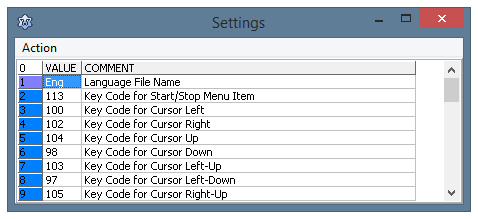 (रेखा चित्र नम्बर 2। ECTmouse सेटिंग पैनल)
(रेखा चित्र नम्बर 2। ECTmouse सेटिंग पैनल)
- 3. कीबोर्ड कुंजियों का चयन करें जो कर्सर आंदोलनों (पैरामीटर 3-10) के अनुरूप होंगे।
- 4. पिक्सल (पैरामीटर 40) में कर्सर शिफ्ट स्टेप का चयन करें, साथ ही साथ वह राशि जिसके द्वारा कर्सर शिफ्ट स्टेप को जल्दी से बढ़ाया या घटाया जा सकता है (पैरामीटर 41)।
- 5. कीबोर्ड कुंजियों का चयन करें, जो माउस के एक क्लिक (पैरामीटर 11-13) का अनुकरण करेंगे, माउस का एक डबल क्लिक (पैरामीटर 14-16), एक बटन का प्रेस और होल्ड (पैरामीटर 17-19), और एक माउस बटन (मापदंडों 20-22) की रिहाई। एक ही कीबोर्ड कुंजियों का उपयोग माउस बटन की पकड़ या रिलीज क्रियाओं का अनुकरण करने के लिए किया जा सकता है।
- 6. कुंजियों को असाइन करें जो माउस स्क्रॉलिंग का अनुकरण करेंगे: अप (पैरामीटर 23) और डाउन (पैरामीटर 24)।
कुंजी का चयन उसके दशमलव कुंजी कोड को संबंधित क्षेत्र में दर्ज करके किया जाता है। हालांकि, ऐसा करने का एक आसान तरीका है। यदि उपयोगकर्ता मान फ़ील्ड पर बाईं माउस बटन के साथ डबल क्लिक करता है, तो यह विस्तारित सेटिंग्स के साथ एक अतिरिक्त विंडो खोलेगा (देखें। अंजीर। 3)।
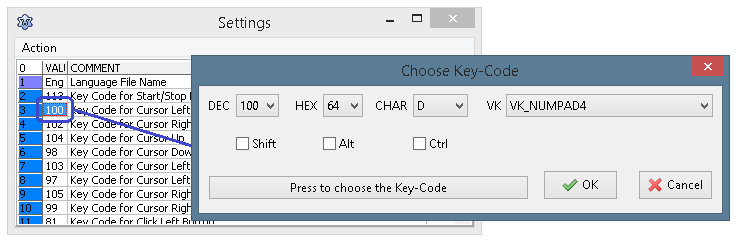 (अंजीर। 3. विभिन्न माउस क्रियाओं के लिए कुंजी का चयन करना)
(अंजीर। 3. विभिन्न माउस क्रियाओं के लिए कुंजी का चयन करना)
नई विंडो में, उपयोगकर्ता इनमें से किसी एक मान का चयन कर सकता है:
- एक कुंजी (डीईसी क्षेत्र) के दशमलव एन्कोडिंग को निर्दिष्ट करें;
- हेक्साडेसिमल एन्कोडिंग (हेक्स फ़ील्ड) निर्दिष्ट करें;
- एक प्रतीक निर्दिष्ट करें (CHAR फ़ील्ड);
- एक आभासी प्रतीक कोड (वीके क्षेत्र) निर्दिष्ट करें।
यदि आवश्यक हो, तो उपयोगकर्ता किसी भी चयनित कोड में एक या कई नियंत्रण कुंजी (Ctrl, Alt या Shift) जोड़ सकता है (अनुकरण प्रक्रिया शुरू करने और बंद करने के लिए कुंजी को छोड़कर - पैरामीटर 2)। ऐसा करने के लिए, उपयोगकर्ता को 'की-कोड चुनें' विंडो में वांछित आइटम (Shift, Alt, Ctrl) की जांच करनी होगी। संख्यात्मक पैड की कमी वाले लैपटॉप या कीबोर्ड पर काम करते समय नियंत्रण कुंजी अत्यंत उपयोगी हो सकती है।
उपयोगकर्ता को हर समय कुंजी कोड को मैन्युअल रूप से दर्ज करने की आवश्यकता नहीं होती है। उपयोगकर्ता बस 'पर क्लिक कर सकते हैंकी-कोड चुनने के लिए दबाएं'बटन। बटन का पाठ बदल दिया जाएगा 'बटन दबाए जाने की प्रतीक्षा में…'(चित्र 4)। इसके बाद, उपयोगकर्ता कीबोर्ड की किसी भी वांछित कुंजी को दबा सकता है, और कोड फ़ील्ड स्वचालित रूप से भर जाएंगे।
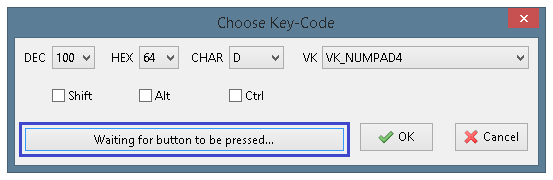 (अंजीर। 4. ASCII- कोड का चयन करने के लिए कुंजी स्ट्रोक का इंतजार)
(अंजीर। 4. ASCII- कोड का चयन करने के लिए कुंजी स्ट्रोक का इंतजार)
यदि यह आवश्यक है, तो उपयोगकर्ता शिफ्ट चरण के निश्चित मान को बदलने के लिए अलग-अलग कुंजी भी सेट कर सकता है: कमी (पैरामीटर 32), और वृद्धि (पैरामीटर 33), साथ ही इसके दोहरे मापदंडों में कमी या वृद्धि के लिए (पैरामीटर 30-31) )। कर्सर आंदोलन सीमा क्षेत्र 50-53 मापदंडों के साथ सेट किया जा सकता है।
सभी उपलब्ध सेटिंग्स के बारे में अधिक विस्तृत जानकारी 'सेटिंग्स और अतिरिक्त मापदंडों में पाई जा सकती है ECTmouse'इस मैनुअल का अध्याय।
जब प्रोग्राम का कॉन्फ़िगरेशन पूरा हो जाता है और सभी महत्वपूर्ण अनुकरण किए गए कार्य सेट हो जाते हैं, तो उपयोगकर्ता के साथ काम करना शुरू कर सकता है ECTmouse। अनुकरण शुरू करने के लिए, उपयोगकर्ता 'को चुन सकता हैमाउस एमुलेटर स्टार्ट'मेनू का आइटम या दबाकर F2 गर्म कुंजी।